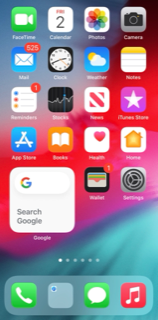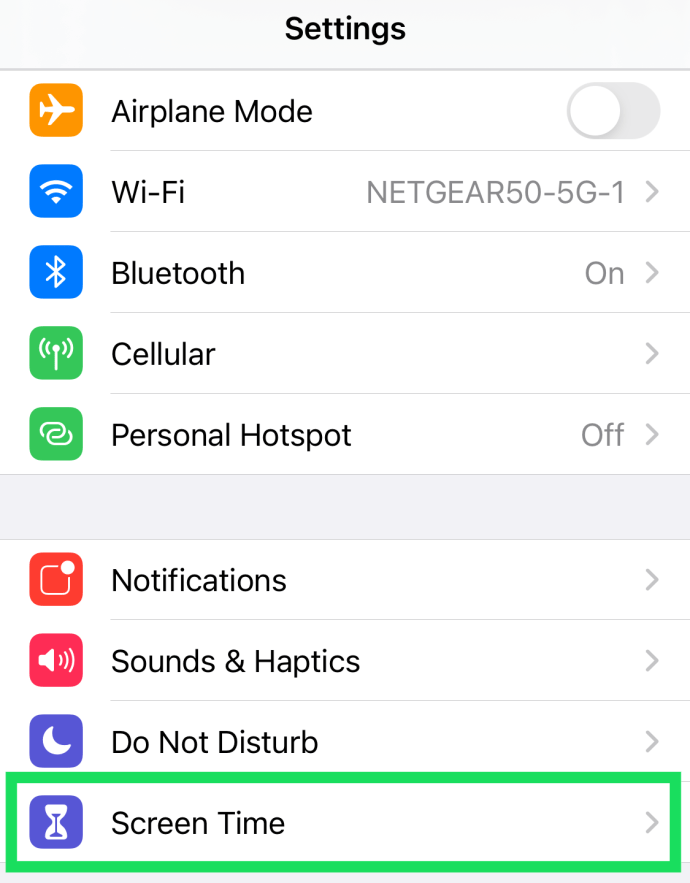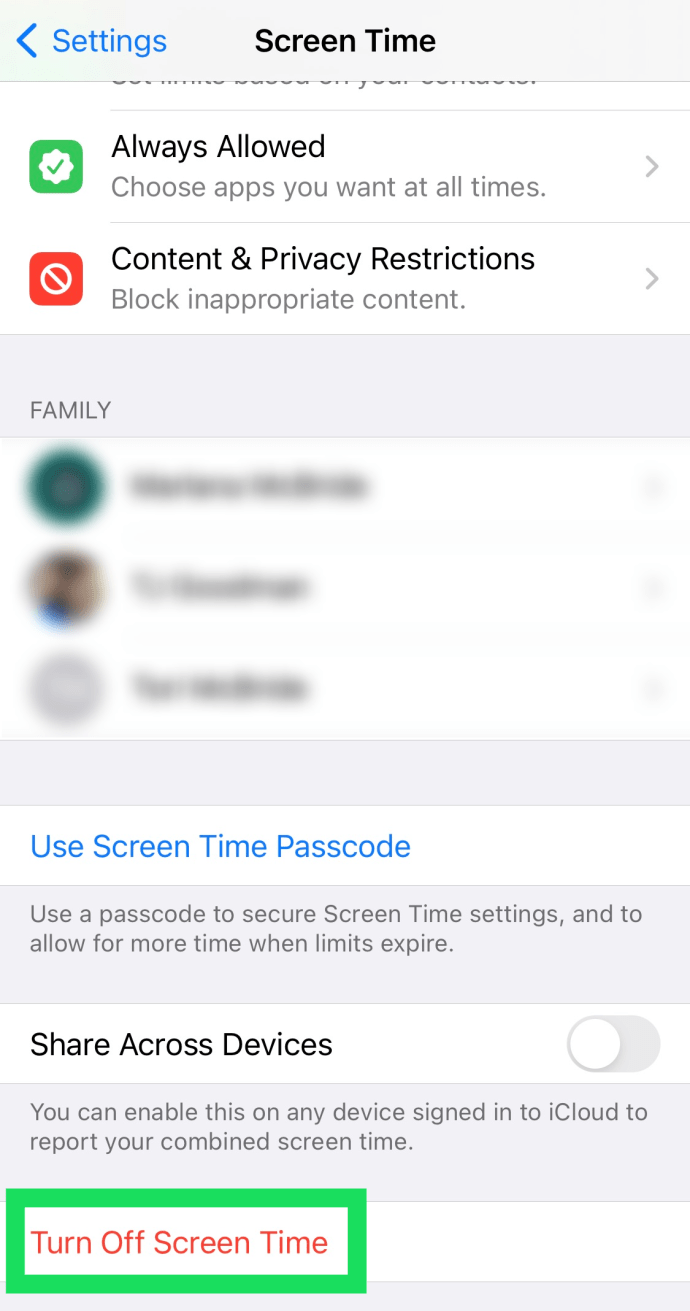Apple iOS 12 เปิดตัวคุณสมบัติใหม่สำหรับ iPhone และ iPads ที่เรียกว่า เวลาหน้าจอ ที่ช่วยให้คุณติดตามและจำกัดเวลาหน้าจอของคุณ ซึ่งคุณสามารถตั้งค่าสำหรับตัวคุณเองหรือเป็น "การควบคุมโดยผู้ปกครอง" เพื่อจำกัดเวลาหน้าจอของบุตรหลานและจำกัดว่าแอปใดที่พวกเขาสามารถใช้บนอุปกรณ์ของคุณได้

ผู้ใช้มีตัวเลือกในการตั้งค่าเวลาหน้าจอในฐานะผู้ปกครองหรือในฐานะผู้ใช้ทั่วไป แม้ว่าคุณอาจต้องการปิด Screen Time ซึ่งบทความนี้จะแสดงให้คุณเห็นว่าต้องทำอย่างไร
เวลาหน้าจอคืออะไร?
เวลาหน้าจอเป็นส่วนหนึ่งของความพยายามของ Apple ในการแก้ปัญหาการเสพติดสมาร์ทโฟนและแท็บเล็ต โดยติดตามว่าคุณใช้เวลาอย่างไรเมื่อใช้ iPhone และ iPad
โดยจะตรวจสอบเวลาที่คุณใช้แอพหรือหมวดหมู่ของแอพโดยเฉพาะ และให้คุณตั้งข้อจำกัดที่หวังว่าจะช่วยให้คุณพัฒนาความสัมพันธ์ที่ดียิ่งขึ้นกับอุปกรณ์มือถือและแอพของคุณ ด้วยการควบคุมโดยผู้ปกครอง เวลาหน้าจอสามารถช่วยคุณในการช่วยให้บุตรหลานของคุณพัฒนาความสัมพันธ์ที่ดียิ่งขึ้นกับอุปกรณ์และแอพ
ตามที่ Apple อธิบายปัญหาที่เวลาหน้าจอกล่าวถึง:
เวลาหน้าจอสร้างรายงานกิจกรรมรายวันและรายสัปดาห์โดยละเอียดซึ่งแสดงเวลารวมที่ผู้ใช้ใช้ในแต่ละแอพ การใช้งานตามหมวดหมู่ของแอพ จำนวนการแจ้งเตือนที่ได้รับ และความถี่ในการรับ iPhone หรือ iPad เมื่อเข้าใจว่าพวกเขาโต้ตอบกับอุปกรณ์ iOS ของพวกเขาอย่างไร ผู้คนสามารถควบคุมเวลาที่พวกเขาใช้ไปกับแอพ เว็บไซต์ หรือหมวดหมู่ของแอพนั้นๆ ได้
ตัวอย่างเช่น ผู้ใช้สามารถจำกัดระยะเวลาที่ iOS จะอนุญาตให้เข้าถึง Facebook กำหนดเวลาหยุดทำงานทุกคืนที่จำกัดการเข้าถึงเกม หรือแม้แต่บล็อกการเข้าถึงบางเว็บไซต์และแอพทั้งหมดเพื่อช่วยให้คุณหลีกเลี่ยงสิ่งล่อใจ
แม้ว่าคุณจะไม่ต้องการไปไกลถึงการกำหนดข้อจำกัดที่แท้จริง เวลาหน้าจอ จะยังคงให้แผนภูมิรายละเอียดว่าคุณใช้เวลาไปกับแอพและบริการประเภทต่างๆ นานแค่ไหน

แต่ไม่ใช่ว่าผู้ใช้ iPhone หรือ iPad ทุกคนต้องการคุณสมบัติเช่นเวลาหน้าจอหรืออาจต้องการปิดชั่วคราว นอกจากนี้ยังอาจเป็นปัญหาด้านความเป็นส่วนตัวได้เช่นกัน ไม่ใช่จาก Apple แต่ในแง่ที่ว่าทุกคนที่เข้าถึงอุปกรณ์ของคุณสามารถเห็นได้ว่าคุณกำลังใช้แอพใดอยู่และใช้งานนานแค่ไหน
สำหรับผู้ที่ไม่ต้องการหรือต้องการเวลาหน้าจอ บทความ TechJunkie นี้จะแนะนำคุณตลอดขั้นตอนในการปิดเวลาหน้าจอบน iOS 12 บน iPhone หรือ iPad ของคุณ
ปิดเวลาหน้าจอบน iPhone หรือ iPad
ประการแรก หมายเหตุสำคัญ: เมื่อเปิดใช้งาน Screen Time เป็นครั้งแรก จะสามารถกำหนดค่าสำหรับผู้ใหญ่หรือเด็กได้ หากมีการกำหนดค่าสำหรับเด็ก คุณจะต้องใช้รหัสผ่านของผู้ใหญ่เพื่อปิดเวลาหน้าจอ
- จาก iPhone หรือ iPad ของคุณ ให้แตะ การตั้งค่า.
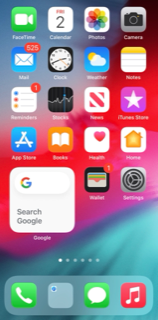
- จากนั้นแตะ เวลาหน้าจอ.
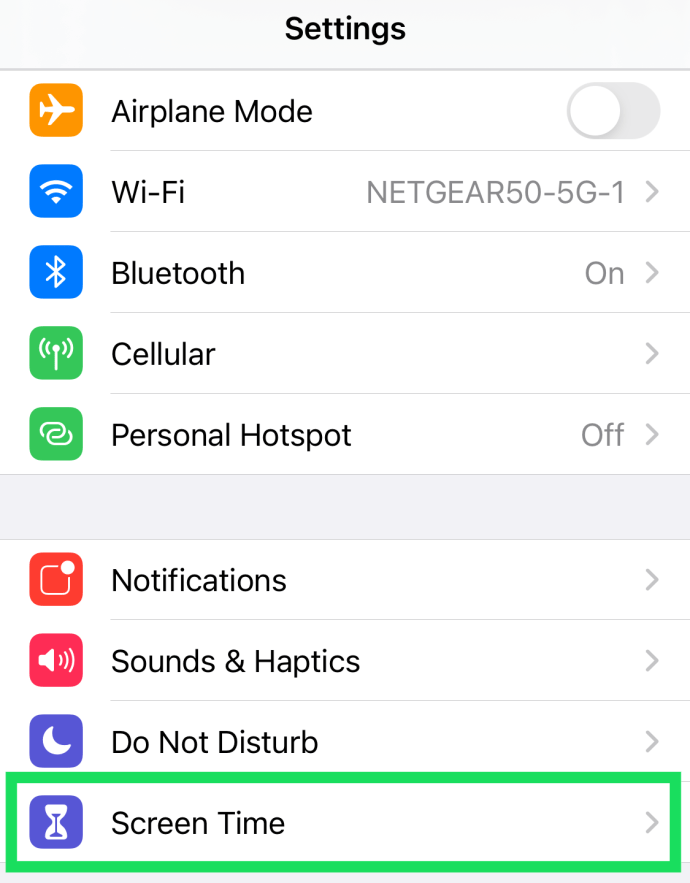
- เลื่อนลงไปที่ด้านล่างของรายการแล้วเลือก ปิดเวลาหน้าจอ.
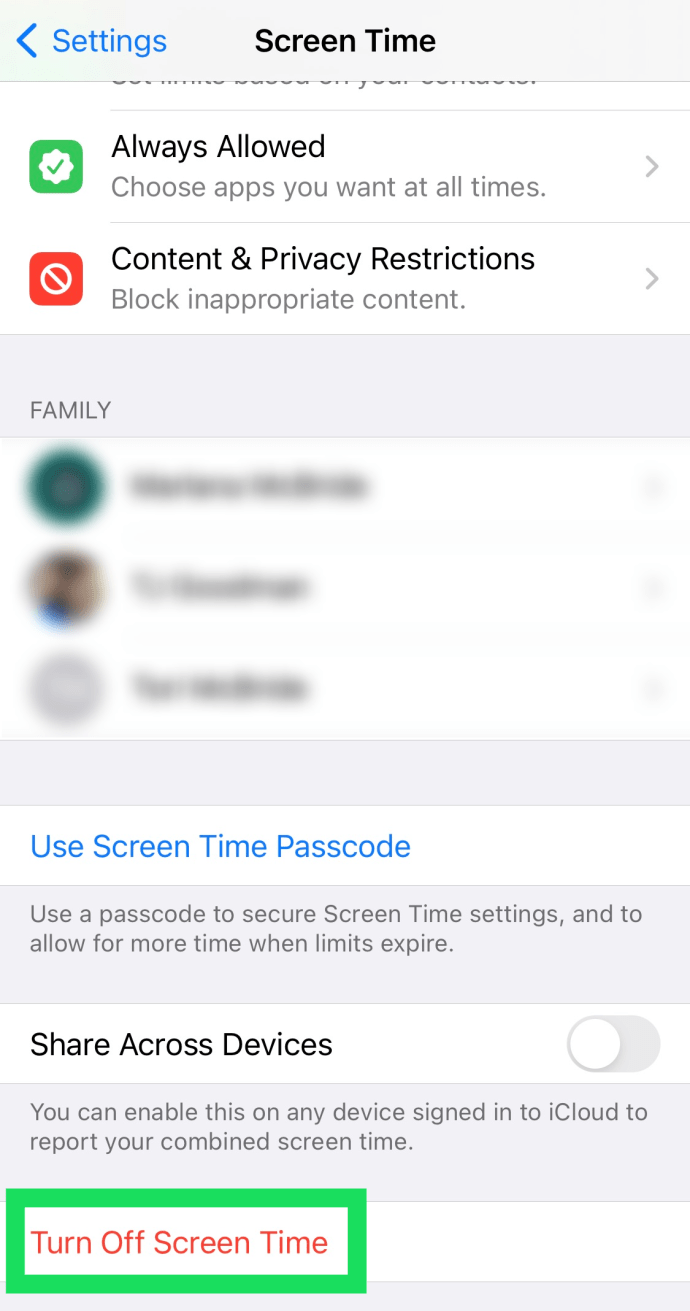
- ป้อนรหัสผ่านเวลาหน้าจอของคุณเมื่อโทรศัพท์ของคุณขอ
- แตะ ปิดเวลาหน้าจอ อีกครั้งเพื่อยืนยัน
เมื่อปิดใช้เวลาหน้าจอ อุปกรณ์ iOS ของคุณจะไม่ติดตามเวลาการใช้งานแอปพลิเคชันของคุณ และข้อจำกัดหรือข้อจำกัดตามการตั้งค่าเวลาหน้าจอจะถูกยกเลิกบนอุปกรณ์ของคุณ
อย่างไรก็ตาม โปรดทราบว่าจากมุมมองของความเป็นส่วนตัว การใช้แอปพลิเคชันอาจยังคงมองเห็นได้ผ่านทางข้อมูลสุขภาพแบตเตอรี่และการใช้งานในการตั้งค่า iOS ซึ่งคุณสามารถเรียนรู้เพิ่มเติมเกี่ยวกับการอ่านวิธีใช้แบตเตอรี่ iPhone iOS 12 และข้อมูลสุขภาพแบตเตอรี่
เปิดเวลาหน้าจออีกครั้ง
หากคุณตัดสินใจในภายหลังว่าต้องการใช้เวลาหน้าจอและฟีเจอร์ที่เกี่ยวข้องอีกครั้ง คุณสามารถเปิดอีกครั้งได้โดยกลับไปที่ การตั้งค่า > เวลาหน้าจอ และเลือก เปิดเวลาหน้าจอ.

อย่างไรก็ตาม คุณจะต้องดำเนินการตามขั้นตอนการตั้งค่าทั้งหมดอีกครั้ง และข้อมูลเวลาหน้าจอก่อนหน้าจะไม่ถูกกู้คืน
สำหรับบทความฉบับสมบูรณ์เกี่ยวกับวิธีจำกัดเวลาหน้าจอ ให้ดูวิธีจำกัดเวลาหน้าจอของคุณบน iPhone และ iPad
คำถามที่พบบ่อย
เวลาหน้าจอของ Apple เป็นโซลูชันที่สมบูรณ์แบบสำหรับการควบคุมโดยผู้ปกครองและเพื่อจัดการการใช้งานของคุณเอง แต่คุณอาจมีคำถามเพิ่มเติมเกี่ยวกับคุณลักษณะนี้ นั่นเป็นเหตุผลที่เราได้รวมส่วนนี้ไว้ อ่านคำตอบสำหรับคำถามเพิ่มเติมเกี่ยวกับเวลาหน้าจอ
ฉันจะปิดรหัสผ่านเวลาหน้าจอของฉันได้อย่างไร
การปิดรหัสผ่านเวลาหน้าจอทำได้ง่าย สิ่งที่คุณต้องทำคือไปที่การตั้งค่าบน iPhone ของคุณแล้วแตะ "เวลาหน้าจอ" เลื่อนลงแล้วแตะ "เปลี่ยนรหัสผ่านเวลาหน้าจอ" จากนั้นแตะ "ปิดรหัสผ่านเวลาหน้าจอ" เมื่อป๊อปอัป ปรากฏขึ้น แตะเพื่อยืนยันว่าคุณต้องการปิดรหัสผ่าน
แน่นอน คุณสามารถปิดรหัสผ่านและเปิดเวลาหน้าจอไว้ได้ คุณลักษณะบางอย่างจะไม่ทำงาน แต่โทรศัพท์ของคุณจะยังตรวจสอบกิจกรรมของคุณและส่งการแจ้งเตือนการใช้งานถึงคุณ
รหัสเวลาหน้าจอของฉันคืออะไร
เนื่องจากเป็นฟังก์ชันการควบคุมโดยผู้ปกครอง คุณจะต้องตั้งรหัสผ่านสี่หลักที่แยกจากรหัสปลดล็อกหน้าจอของคุณ สมมติว่าคุณทราบรหัสผ่านที่มีอยู่ คุณสามารถเปลี่ยนรหัสผ่านของคุณได้ตามขั้นตอนข้างต้น
เพียงเปิดการตั้งค่าบน iPhone ของคุณแล้วแตะ "เวลาหน้าจอ" จากนั้นแตะ "เปลี่ยนรหัสผ่านเวลาหน้าจอ" จากนั้นแตะ "เปลี่ยนรหัสผ่านเวลาหน้าจอ" อีกครั้ง ป้อนรหัสผ่านเก่าของคุณและตั้งค่าใหม่
หากคุณลืมรหัสผ่านเวลาหน้าจอปัจจุบันของคุณ ให้ทำตามขั้นตอนเดียวกับที่เราเพิ่งพูดถึง แต่แตะที่ 'ลืมรหัสผ่าน' พิมพ์ Apple ID และรหัสผ่าน จากนั้นทำตามคำแนะนำเพื่อรีเซ็ตรหัสผ่านของคุณ
คุณใช้เวลาหน้าจอบนอุปกรณ์ Apple ของคุณหรือไม่? ถ้าใช่ คุณใช้สำหรับ “การควบคุมโดยผู้ปกครอง เพื่อจำกัดเวลาอยู่หน้าจอของคุณเองหรือทั้งสองอย่าง? กรุณาเราเกี่ยวกับเรื่องนี้ในความคิดเห็นด้านล่าง!